Ta bort temporära filer från Windows med jämna mellanrum med Auto Cleaner

Cu timpul, Windows-ul samlar ett imponerande antal temporära filer vård komplicerar driften av systemet. Det är därför användare rekommenderas att använda verktyget då och då Diskrensning, som medföljer operativsystemetför att öka Windows-prestandan och att släppa rymdstång pe hårddisk.
Men troligtvis finns det tillräckligt många användare som, som jag, glömmer för att regelbundet rensa de temporära filerna och då blir han arg på systemet pga det jobbar hårt eller undrar att utrymmet på match som Windows är installerat på försvann tydligen utan anledning. Om du också befinner dig bland de som skrivits ovan kommer lösningen i form av en Ansökningar vård automatiserar borttagningen av temporära filer efter ett visst tidsintervall.
Auto Cleaner Det är o Gratisansökan och bärbar (ingen installation krävs) som tillåter sina användare med jämna mellanrum automatisera borttagningen av temporära filer från systemet, så att den hålls i en optimal prestanda.
Omedelbart efter att programmet har körts visas ett meddelande genom vilket användaren tillkännager det temporära filer kommer att raderas en gång var 24:e timme. Auto Cleaner kommer att köras in bakgrund (med en minimal förbrukning av resurser) och kommer att placera en IKON i systray, där användarna kan stäng applikationen, eller så kan de rensa de temporära filerna manuellt.
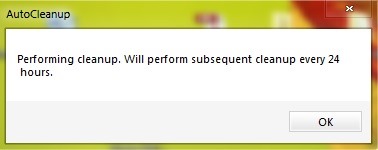
Applikationen visas också meddelanden som varnar användare när temporära filer raderas.
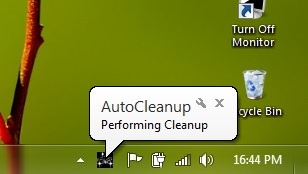
Om visningen av dessa meddelanden stör dig kan du stänga av dem Inaktivera snabbt genom att högerklicka på Auto Cleaner-ikonen i systemfältet och välja Inaktivera balongavisering.
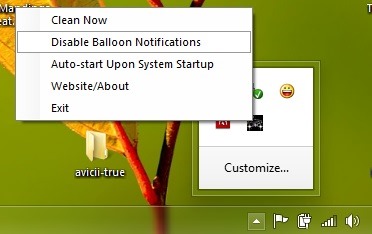
I mod standard, Auto Cleaner va sterge automat fisierele temporare din sistem odata la 24 timmar, insa intervalul de timp poate fi modificat in functie de preferintele utilizatorilor. Tot ce trebuie sa faceti este sa editati fisierul .ini CleanerConfig (Open with Anteckningsblock) creat in aceeasi locatie cu aplicatia dupa prima lansare a acesteia (puteti selecta orice interval doriti; aveti grija sa transformati intervalul in ore).
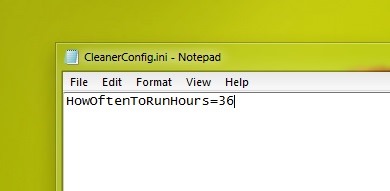
Odata ce setati noul interval, salvati fisierul .ini si restartati aplicatia.
Obs: Applikation kompatibel med Windows XP, Windows Vista, Windows 7 och Windows 8.
Stealth -inställningar – Periodically delete temporary files in Windows with Auto Cleaner
Ta bort temporära filer från Windows med jämna mellanrum med Auto Cleaner
Vad är nytt
Om Stomma
Passionerad av teknik, skriver jag gärna på StealthSettings.com sedan 2006. Jag har omfattande erfarenhet av operativsystem: macOS, Windows och Linux, samt av programmeringsspråk och bloggplattformar (WordPress) och för webbutiker (WooCommerce, Magento, PrestaShop).
Visa alla inlägg av StealthDu kanske också är intresserad av...

